电脑出现蓝屏故障是非常普遍的问题,很多用户在使用电脑过程中都遇到过这种情况。而导致电脑出现蓝屏故障的原因有很多。那么,电脑出现蓝屏错误代码0x0000002E的原因和解决方法是什么呢?今天就和大家说说电脑出现蓝屏错误代码0x0000002E的具体解决方法。
原因分析:
出现这个蓝屏代码0x0000002E的原因主要是由于系统内存中的奇偶校验错误引起的。
解决方法:
第一、首先运行Win7系统的诊断工具进行排查,尤其是对内存进行检查。
.点击开始按钮,选择控制面板。
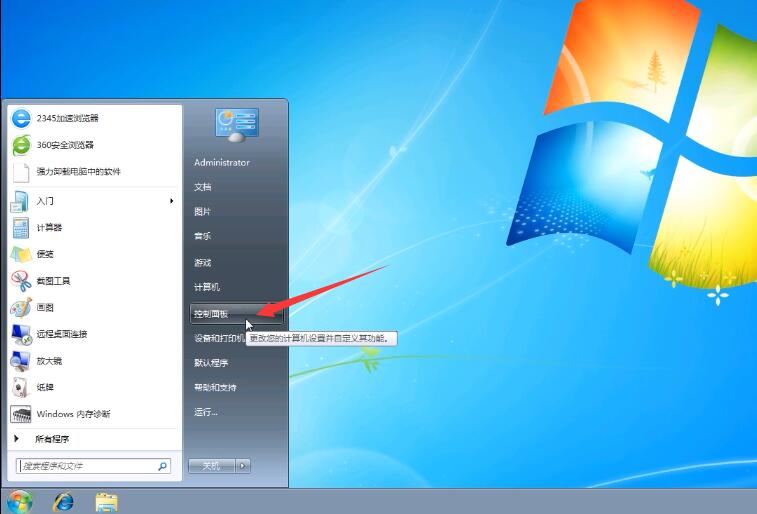
2.打开控制面板以后,查看方式选择“大图标”。
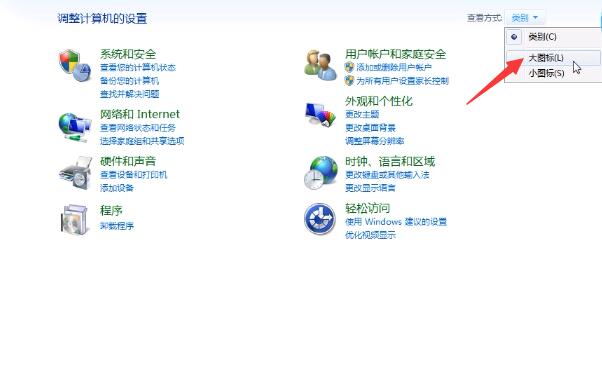
3.在“大图标”的查看方式下,找到“管理工具”。
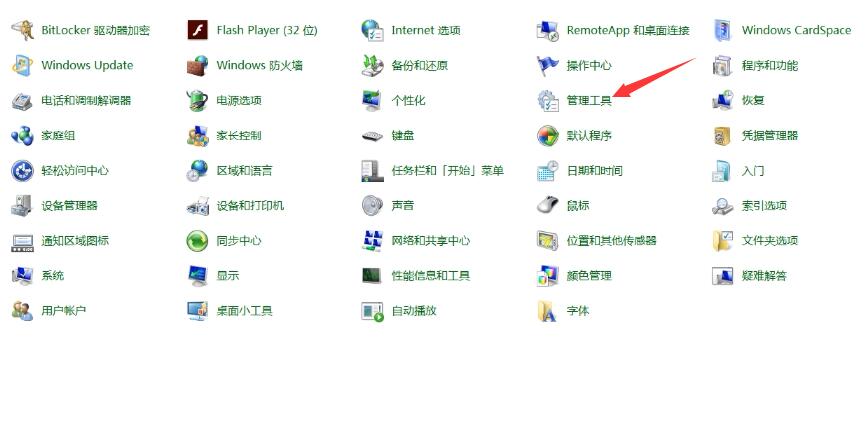
4.在打开的“管理工具”中,找到“Windows 内存诊断”,双击打开即可使用。
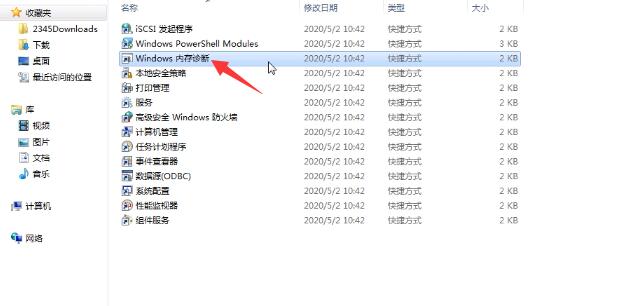
第二、进入BIOS模式中将内存缓存功能禁用掉。
开机时不断的按DEL(如笔记本则为F2)进入BIOS,然后将下面几个都选择为“Disable”。(下面就来给大家说说这些选项的具体作用)
1第一步System BIOS Shadow(当它开启时,系统回BIOS将拷贝到系统Dram中,以提高系统的运行速度和改善系统的性能。)
2第二步Video BIOS Shadow(用来提升系统显示速度)
3第三步C8000-CBFFF Shadow/DFFFF Shadow(该块区域主要来映射扩展卡(网卡,解压卡等)上的ROM内容,将其放在主机RAM中运行,以提高速度。)答
4第四步System BIOS Cacheable(是否将系统BIOS程序复制到内存中,以加快BIOS存取速度。)
5第五步VIDEO BIOS Cacheable(加快显示速度)
6第六步Memory Hole at Address 15m-16m(一些ISA卡会要求使用14-16MB或15-16MB的内存地址空间,若选取14MB-16MB或15MB-16MB,则系统将无法使用这部份的内存空间。)
补充:有些主板BIOS可能没有上述部分选项。
第三、如果系统中有新安装的硬件,如RAM、适配器、硬盘、调制解调器等,可能是由于这些硬件导致的,将新安装的硬件拆下来排查。
第四、也可重新启动计算机,启动时按住F8进入“高级启动选项”,选择“最近一次的正确配置”启动项。
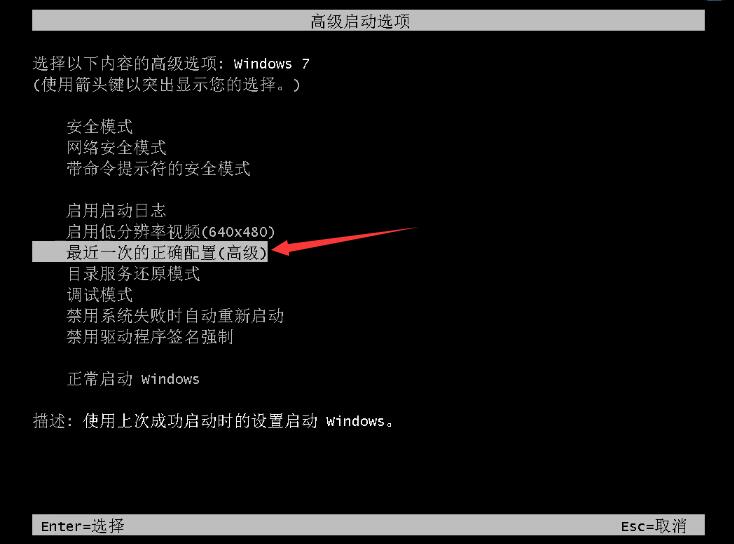
第五、确保系统有最新的BIOS,而且已经更新了硬件设备的驱动程序。
以上就是在使用windows7系统时,遇到蓝屏代码0×0000002E的解决方法,希望能够帮到各位遇到这样蓝屏状况的朋友。
